„„PowerPoint“, skirtas „Microsoft 365““ gali transkribuoti jūsų žodžius, kai pristatote pateiktį, ir rodyti juos ekrane kaip aprašus ta pačia kalba, kuria kalbate, arba kaip subtitrus, išverstus į kitą kalbą. Tai gali padėti auditorijoje esantiems kurtiesiems ar neprigirdintiems asmenims arba tiems, kurie geriau supranta kitą kalbą.
Taip pat yra aprašų ir subtitrų vietos, dydžio, spalvos ir kitų išvaizdos parinkčių, kurias galima naudoti, atsižvelgiant į skirtingą aplinką ir auditorijos poreikius.
Norint pasiekti geriausių rezultatų, rekomenduojame naudoti ausines su mikrofonu, prijungtas prie įrenginio, kuriame veikia „PowerPoint“. Šiai funkcijai taip pat reikalingas patikimas interneto ryšys viso pateikties pristatymo metu.
(Reikia„Windows 10“ ir naujesnių versijų, naudojant„PowerPoint“, skirtas „Microsoft 365“ 16.0.11601.20178 arba naujesnę versiją dabartiniame kanale. Funkcija nepalaikoma, jei naudojate senesnę „Windows“ versiją.)
Aprašų ir subtitrų nustatymas
Galite pasirinkti, kokia kalba norite kalbėti pateikties metu, ir kokia kalba turėtų būti rodomas aprašų / subtitrų tekstas (jei norite, kad jis būtų verčiamas). Galite pasirinkti konkretų mikrofoną, kurį norite naudoti (jei prie įrenginio yra prijungtas daugiau nei vienas mikrofonas), padėtį ekrane, kur turėtų būti rodomi subtitrai (apačioje ar viršuje ir ar persidengiantys, ar rodomi atskirai nuo skaidrės), ir kitas rodymo parinktis.
-
Juostelės skirtuke Skaidrių demonstravimas pasirinkite Subtitrų parametrai. Arba galite koreguoti parametrus neišeidami iš pateikties ir naudodamiesi kontekstiniu meniu, skaidrių demonstravimo arba pranešėjo rodinio meniu > Subtitrų parametrai > Daugiau parametrų.

-
Naudokite Kalba, kuria kalbama, norėdami pamatyti kalbas, kurias „PowerPoint“ gali atpažinti, ir pasirinkite norimą. Tai bus kalba, kuria kalbėsite pateikties metu. (Pagal numatytuosius nustatymus čia bus nustatyta kalba, atitinkanti jūsų „Office“ redagavimo kalbą.)
-
Naudokite Subtitrų kalba, norėdami pamatyti, kurias kalbas „PowerPoint“ gali rodyti ekrane kaip aprašus ar subtitrus, ir pasirinkite norimą. Tai bus teksto, rodomo jūsų auditorijai, kalba. Pagal numatytuosius nustatymus tai bus ta pati kalba kaip ir kalba, kuria kalbama, tačiau tai gali būti ir kita kalba, vadinasi, tuomet bus atliekamas vertimas.
-
Meniu Subtitrų parametrai nustatykite norimą aprašų arba subtitrų padėtį. Jie gali būti rodomi ant skaidrės viršutinio arba apatinio krašto (persidengiantys) arba virš skaidrės arba po skaidre (fiksuoti). Numatytasis parametras yra Po skaidre.
-
Daugiau išvaizdos parametrų rasite spustelėję Subtitrų parametrai > Daugiau parametrų („Windows“).
Galite keisti subtitrų spalvą, dydį, skaidrumą ir šrifto stilių. Galite pakeisti foną, kad pagerintumėte kontrastą ir tekstas taptų lengviau įskaitomas.
Funkcijos įjungimas arba išjungimas pateikties metu
Jei esate pateikties viduryje ir norite įjungti arba išjungti funkciją, skaidrių demonstravimo rodinyje arba pranešėjo rodinyje spustelėkite įrankių juostoje po pagrindine skaidre esantį mygtuką Įjungti / išjungti subtitrus:
Skaidrių demonstravimo rodinyje:

Pranešėjo rodinyje:
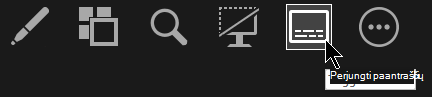
Subtitrus taip pat galite perjungti dešiniuoju pelės mygtuku iškviečiamame meniu arba sparčiuoju klavišu J.
Jei norite, kad subtitrai visada būtų paleidžiami, kai pradedamas skaidrių demonstravimas, juostelėje galite eiti į Skaidrių demonstravimas > Visada naudoti subtitrus ir įjungti šią funkciją visoms pateiktims. (Pagal numatytuosius nustatymus ji yra išjungta.) Tada ekrane, skaidrių demonstravimo ir pranešėjo rodiniuose, bus rodoma jūsų žodžių tiesioginė transkripcija.
(Šiai funkcijai reikia„PowerPoint“ „Microsoft 365“, skirtas „Mac“ 16.22.127.0 arba naujesnės versijos.)
Aprašų ir subtitrų nustatymas
Galite pasirinkti, kokia kalba norite kalbėti pateikties metu, ir kokia kalba turėtų būti rodomas aprašų / subtitrų tekstas (jei norite, kad jis būtų verčiamas). Galite pasirinkti konkretų mikrofoną, kurį norite naudoti (jei prie įrenginio yra prijungtas daugiau nei vienas mikrofonas), padėtį ekrane, kur turėtų būti rodomi subtitrai (apačioje ar viršuje ir ar persidengiantys, ar rodomi atskirai nuo skaidrės), ir kitas rodymo parinktis.
-
Juostelės skirtuke Skaidrių demonstravimas pasirinkite Subtitrų parametrai.
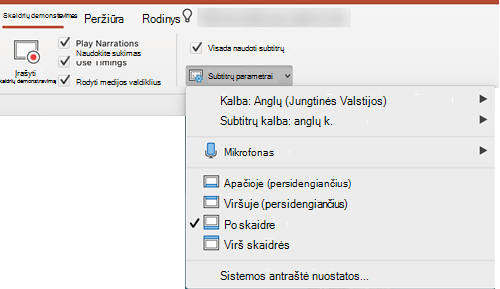
-
Naudokite Kalba, kuria kalbama, norėdami pamatyti kalbas, kurias „PowerPoint“ gali atpažinti, ir pasirinkite norimą. Tai bus kalba, kuria kalbėsite pateikties metu. (Pagal numatytuosius nustatymus čia bus nustatyta kalba, atitinkanti jūsų „Office“ kalbą.)
-
Naudokite Subtitrų kalba, norėdami pamatyti, kurias kalbas „PowerPoint“ gali rodyti ekrane kaip aprašus ar subtitrus, ir pasirinkite norimą. Tai bus teksto, rodomo jūsų auditorijai, kalba. Pagal numatytuosius nustatymus tai bus ta pati kalba kaip ir kalba, kuria kalbama, tačiau tai gali būti ir kita kalba, vadinasi, tuomet bus atliekamas vertimas.
-
Meniu Subtitrų parametrai nustatykite norimą aprašų arba subtitrų padėtį. Jie gali būti rodomi ant skaidrės viršutinio arba apatinio krašto (persidengiantys) arba virš skaidrės arba po skaidre (fiksuoti). Numatytasis parametras yra Po skaidre.
-
Daugiau išvaizdos parametrų rasite spustelėję Subtitrų parametrai > Sistemos aprašų nuostatos.
Galite keisti subtitrų spalvą, dydį, skaidrumą ir šrifto stilių. Galite pakeisti foną, kad pagerintumėte kontrastą ir tekstas taptų lengviau įskaitomas.
Funkcijos įjungimas arba išjungimas pateikties metu
Jei esate pateikties viduryje ir norite įjungti arba išjungti funkciją, skaidrių demonstravimo rodinyje arba pranešėjo rodinyje spustelėkite įrankių juostoje po pagrindine skaidre esantį mygtuką Įjungti / išjungti subtitrus:
Skaidrių demonstravimo rodinyje:
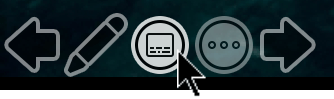
Pranešėjo rodinyje:
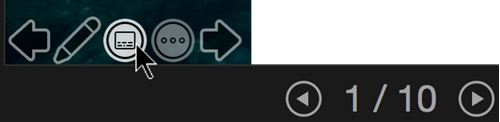
(Ši funkcija suderinama su šiomis žiniatinklio naršyklėmis:Microsoft Edge, "Google Chrome 34", "Mozilla Firefox 25")
Aprašų ir subtitrų nustatymas
Galite pasirinkti, kokia kalba norite kalbėti pateikties metu, ir kokia kalba turėtų būti rodomas aprašų / subtitrų tekstas (jei norite, kad jis būtų verčiamas). Taip pat galite pasirinkti, ar subtitrai turėtų būti rodomi ekrano viršuje, ar apačioje.
Supaprastinta juostelė: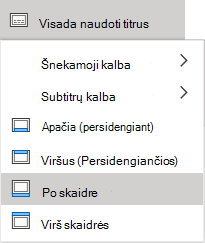
Klasikinė juostelė: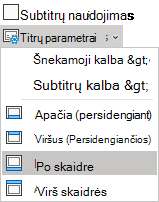
-
(Supaprastinta juostelė) Juostelės skirtuke Skaidrių demonstravimas pasirinkite išplečiamąją rodyklę šalia Visada naudoti subtitrus, kad atidarytumėte parinkčių meniu.
(Klasikinė juostelė) Juostelės skirtuke Rodymas pasirinkite Naudoti subtitrus. Tada spustelėkite Subtitrų parametrai , kad atidarytumėte parinkčių meniu.
-
Naudokite Kalba, kuria kalbama, norėdami pamatyti kalbas, kurias „PowerPoint“ gali atpažinti, ir pasirinkite norimą. Tai bus kalba, kuria kalbėsite pateikties metu. (Pagal numatytuosius nustatymus čia bus nustatyta kalba, atitinkanti jūsų naršyklės lokalę.)
-
Naudokite Subtitrų kalba, norėdami pamatyti, kurias kalbas „PowerPoint“ gali rodyti ekrane kaip aprašus ar subtitrus, ir pasirinkite norimą. Tai bus teksto, rodomo jūsų auditorijai, kalba. (Pagal numatytuosius nustatymus tai bus ta pati kalba kaip ir kalba, kuria kalbama, tačiau tai gali būti ir kita kalba, vadinasi, tuomet bus atliekamas vertimas.)
-
Nustatykite norimą aprašų ar subtitrų padėtį: jie gali būti rodomi persidengę ant skaidrės viršutinio arba apatinio krašto. Numatytasis parametras yra Apačioje (perdanga).
Funkcijos įjungimas arba išjungimas pateikties metu
Jei norite, kad subtitrai būtų visada paleidžiami, kai demonstruojamas skaidrių demonstravimas, pasirinkite Peržiūrėti > Visada naudoti subtitrus.
Jei esate pateikties viduryje ir norite įjungti arba išjungti funkciją, spustelėkite mygtuką Naudoti subtitrus skaidrių demonstravimo metu, įrankių juostoje po pagrindine skaidre:

Įjungimo / išjungimo spartusis klaviatūros klavišas: J
Patarimai
-
Jei antraštėse ar subtitruose matote problemų, pabandykite kalbėti lėčiau.
-
Pabandykite išvengti arba pašalinti foninį triukšmą, kuris gali trukdyti jūsų balsui.
-
Titrai & subtitrai priklauso nuo debesies technologija pagrįstos šnekos paslaugos, todėl svarbu turėti spartų ir patikimą interneto ryšį.
Tiesioginių aprašų ir subtitrų palaikomos šnekamosios kalbos (balso išvestis)
„„PowerPoint“, skirtas „Microsoft 365““ kaip tiesioginių aprašų ir subtitrų balso įvestis palaikomos kelios šnekamosios kalbos. Kalbos, pažymėtos kaip peržiūros versijos, yra siūlomos prieš teikiant visišką jų palaikymą ir paprastai bus mažesnio tikslumo, kuris, laikui bėgant, gerės.
|
Visiškai palaikomos kalbos |
Peržiūros kalbos * |
|---|---|
|
Kinų (Kinijos Liaudies Respublika) |
Arabų |
|
English (Canada) |
Danų k. |
|
English (United Kingdom) |
Olandų k. |
|
English (United States) |
Anglų (Australija) |
|
Prancūzų (Prancūzija) |
Anglų (Indija) |
|
Vokiečių (Vokietija) |
Suomių k. |
|
Italų (Italija) |
Prancūzų (Kanada) |
|
Ispanų (Ispanija) |
Hindi |
|
Japonų |
|
|
Korėjiečių |
|
|
Norvegų k. |
|
|
Portugalų (Brazilija) |
|
|
Rusų |
|
|
Ispanų (Meksika) |
|
|
Švedų k. |
* „Peržiūros kalbos“ šiuo metu nevisiškai palaikomos. Laikui bėgant, šių kalbų atpažinimas gerės.
Tiesioginių aprašų ir subtitrų palaikomos ekrano kalbos (teksto išvestis)
„„PowerPoint“, skirtas „Microsoft 365““ gali rodyti aprašus ir subtitrus ekrane viena iš daugiau nei 60 kalbų:
|
Afrikanų |
Latvių |
|
Arabų |
Lietuvių |
|
Bengalų |
Malagasų |
|
Bosnių |
Malajiečių |
|
Bulgarų |
Maltiečių |
|
Kantono kinų (tradicinė) |
Maorių |
|
Katalonų |
Norvegų (Bokmål) |
|
Kinų (supaprastinta) |
Persų |
|
Kinų (tradicinė) |
Lenkų |
|
Kroatų |
Portugalų |
|
Čekų |
Kveretaro otomių |
|
Danų |
Rumunų |
|
Olandų |
Rusų |
|
Anglų |
Samoa |
|
Estų |
Serbų (kirilica) |
|
Fidžių |
Serbų (lotynų) |
|
Filipiniečių |
Slovakų |
|
Suomių |
Slovėnų |
|
Prancūzų |
Ispanų |
|
Vokiečių |
Švedų |
|
Graikų |
Taitiečių |
|
Haičio kreolų |
Tamilų |
|
Hebrajų |
Telugų |
|
Hindi |
Tajų |
|
Hmong dau |
Tongiečių |
|
Vengrų |
Turkų |
|
Islandų |
Ukrainiečių |
|
Indoneziečių |
Urdų |
|
Italų |
Vietnamiečių |
|
Japonų |
Valų |
|
Suahilių |
Jukatekų majų |
|
Korėjiečių |
Svarbi informacija apie tiesioginius aprašus ir subtitrus
PowerPoint tiesioginiai titrai & subtitrai yra viena iš debesies patobulintų „Microsoft 365“ funkcijų, kurią teikia "Microsoft" šnekos paslaugos. Kad ši paslauga galėtų būti teikiama, jūsų kalbos įrašai bus siunčiami „Microsoft“. Daugiau informacijos žr. Išnaudokite dar daugiau „Office“ galimybių.
Techninė pagalba klientams, turintiems negalią
„Microsoft“ nori, kad visiems klientams būtų kuo patogiau naudotis savo programine įranga. Jei turite negalią arba turite klausimų, susijusių su pritaikymu neįgaliesiems, susisiekite su Microsoft Disability Answer Desk techninės pagalbos. „Microsoft Disability Answer Desk“ palaikymo komanda apmokyta daugelio populiarių pagalbinių technologijų ir gali suteikti pagalbą anglų, ispanų, prancūzų kalba ir JAV ženklų kalba. Apsilankykite svetainėje „Microsoft Disability Answer Desk“ ir sužinokite kontaktinę informaciją jūsų regione.
Jei esate valstybinės įstaigos, komercinis ar įmonės vartotojas, susisiekite su įmonės neįgaliųjų aptarnavimo centru.
Taip pat žr.
Pritaikymo neįgaliesiems funkcijos atkuriant vaizdą ir garsą programoje "PowerPoint"
Įrenginio nustatymas veikti su "Microsoft 365" pritaikymo neįgaliesiems funkcija
Padarykite savo „PowerPoint“ pateiktis pasiekiamas
Neautomatinis paslėptųjų titrų arba subtitrų įtraukimas programoje "PowerPoint"










